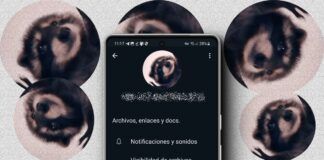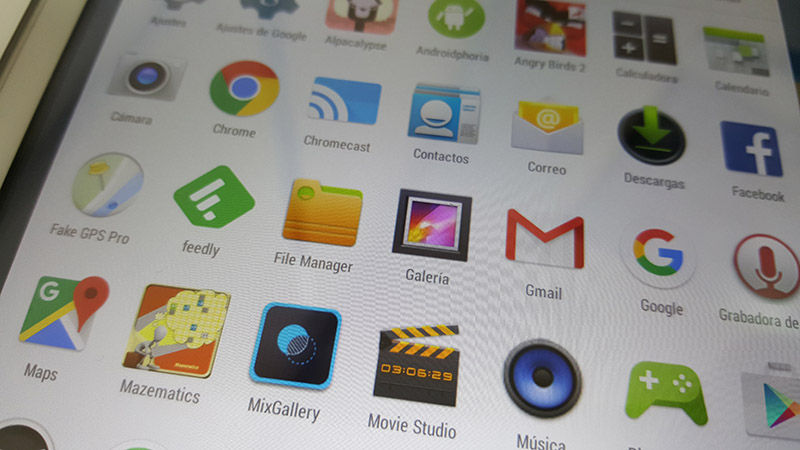
Son muchos los usuarios que nos han preguntado cómo recuperar fotos de la galería en Android, pues a veces estas fotos se borran sin querer y luego se quieren recuperar. ¿Cómo se hace en estos casos?
Antes de nada os recomendamos calma, pues hay muchas formas de recuperar archivos borrados y si todavía no hace mucho que los has borrado no deberías tener problema alguno para recuparlos. Hay dos métodos, bueno, hay miles, pero te vamos a mostrar dos métodos diferentes para recuperar los archivos borrados.
Recuperar archivos de la galería desde el móvil: Necesitas Root
No es posible recuperar archivos desde el móvil sin root por lo tanto te vamos a recomendar algunas aplicaciones para recuperar archivos en Android sin root. Como no tiene mucho sentido repetirlo te vamos a enviar a este enlace donde os mostramos dos de las mejores alternativas para recuperar las fotos en Android, DiskDigger y Undeleter. El root es un proceso fácil pero por lo general anula la garantía del terminal por eso quizás os interese un poco más el siguiente método.
Recuperar archivos borrados en Android sin root: Necesitas un PC
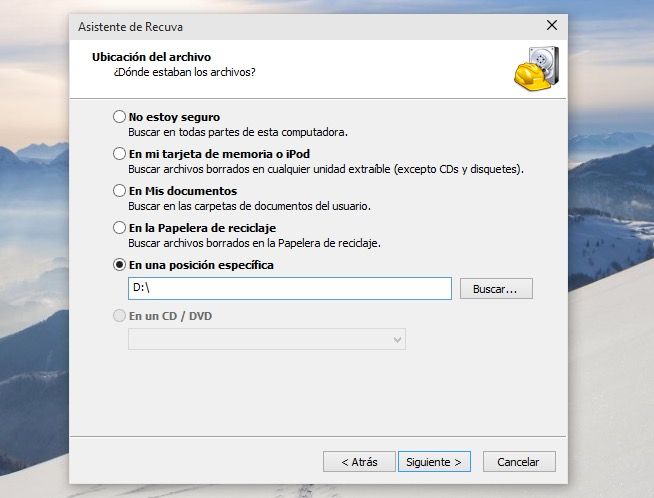
- Descarga Recuva para Windows a través de este enlace. A la derecha hay un botón en el que se descarga la última versión.
- Ahora, lo instalamos. Elegimos el idioma y mediante la instalación tenemos cuidado de desmarcar la opción que nos lleva a instalar también Google Chrome, pues sería AdWare en parte.
- Una vez hecho esto ya pasaremos directamente a configurar la recuperación de Recuva, es sencillo. Os detallaremos el proceso paso a paso.
Recuperar las fotos borradas es un proceso sencillo
- En la primera ventana pinchamos en Siguiente y seleccionamos qué archivos queremos recuperar, si todo tipo de archivos o solo Imágenes (el proceso es el mismo para otro tipo de archivos pero esta vez vamos a escoger imágenes).
- En donde pone Ubicación del archivo tenemos que elegir una Ubicación Específica.
- Buscamos con la pestaña nuestro dispositivo y lo elegimos para seguir el proceso.
- Una vez ahí podemos elegir o no el Escaneo profundo, os recomendamos probar primero con el normal y luego pasar el profunda si no encuentra nada.
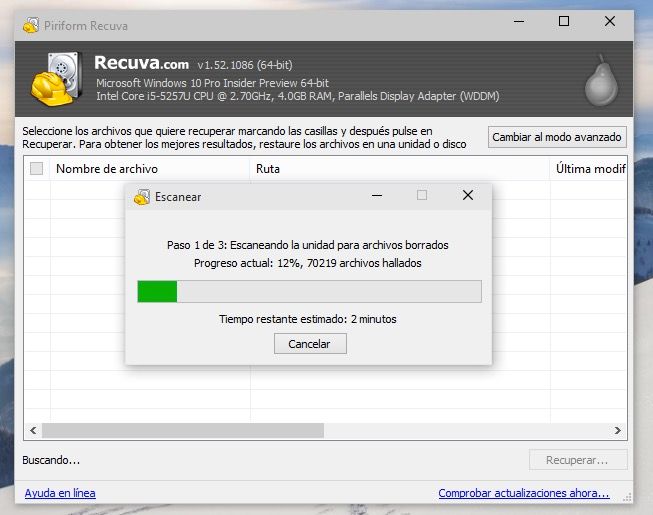
Como has podido ver son procesos muy sencillos ambos aunque el segundo es más preciso, el problema reside en algunos dispositivos sin partición SD que no te permiten ser escaneados desde Recuva pero por lo general no deberías tener problemas.